WordPress'i Otomatik Olarak Güncel Tutacak En İyi Eklentiler
WordPress eklentilerinizi ne sıklıkla güncellemeniz gerektiğini biliyor musunuz ? Özellikle güvenlik nedeniyle güncellemeleri düzenli olarak kontrol etmelisiniz. Eski eklentiler (ve WordPress temaları ve sürümleri), web sitenizi bilgisayar korsanlarına karşı savunmasız hale getirir. Eklentileri kaldırmadan devre dışı bırakmak bile sitenize zarar verebilir.
Web sitesi sahipleri ve geliştirme için WordPress'in test sürümünü çalıştıranlar için olası bir sorun ve zorluk , WordPress eklentilerini verimli bir şekilde yüklediklerinden veya güncellediklerinden emin olmaktır.

Geliştiriciler, eklentilerini kendi programlarına göre farklı zamanlarda günceller. Aşağıda , (Below)WordPress site(ler) inizi kurmanıza ve yönetmenize yardımcı olacak birkaç araç ve ipucu bulunmaktadır .
Not: (Note: )Web sitelerinizdeki herhangi bir eklentiyi, temayı veya WP sürümünü güncellemeden önce her zaman bir yedek oluşturmalısınız. Bir güncellemede bir şeyler ters giderse, eski çalışan sürümü geri yükleyebilirsiniz. (Before updating any plugins, themes, or WP versions on your websites, you must always create a backup. If something goes wrong with an update, you will be able to restore the older working version. )
Düzenli Olarak Bakımı Yapılan Eklentileri Kullanın(Use Plugins That Are Regularly Maintained)
Yukarıda belirtildiği gibi, eklentiler, WordPress'in(WordPress) en son sürümüyle uyumlu olduklarından emin olmak da dahil olmak üzere birçok nedenden dolayı güncellenir . Bakım yapılmadığında, eklentilerin düzgün çalışmama olasılığı daha yüksektir ve hatta sitenizi bozabilir.
Bazı geliştiriciler, bir yan proje olarak veya bir etki alanına WordPress kurarken(setting up WordPress on a domain) ve çeşitli nedenlerle eklentiler oluşturur, onu terk eder.
Bir eklenti seçerken şunlardan birini seçin:
- Ünlü(Has) bir geliştirici tarafından geliştirilmiştir.
- En az son altı ay içinde düzenli olarak güncellenir. Kullanılabilir çok fazla eklenti olduğundan, desteklenmeyen birini kullanıyorsanız başka bir tane bulun. WordPress.org'a(WordPress.org) göre 54.882 eklenti var. İhtiyacınız olanı veya istediğinizi başarmak için desteklenen birini bulmak çok zor olmamalıdır.
Mümkünse, ücretsiz bir eklenti yerine premium bir eklenti kullanın.
ManageWP ile Birden Fazla Web Sitesini Tek Bir Yerden Yönetin(Manage Multiple Websites From One Place With ManageWP)
Birden fazla web sitesini yönetiyorsanız, giriş ve çıkış yapmak ve bunların bakımını yapmak zahmetli olabilir.
ManageWP ile tüm siteleriniz için tek bir gösterge panosuna erişebileceksiniz.

Kurulum Basittir(Installation Is Simple)
Başlamak için ManageWP.com'da( ManageWP.com) bir hesap oluşturun . Web sitelerinizi eklemeye başlayın . (Start)Bu kadar. Bu kadar basit.
ManageWP , sınırsız sayıda site için sonsuza kadar ücretsizdir. Premium sürüm ek özellikler sağlar.
İş Akışınızı Basitleştirin(Simplify Your Workflow)
Yönettiğiniz WP sitelerinde oturum açıp kapatmak yerine, web sitelerinizdeki tüm veriler ManageWP ile tek bir gösterge panosunda derlenir .
Artık şifre yöneticileri ve yer imleri kullanmanız gerekmeyecek. Tüm sitelerinizi kontrol paneline ekledikten sonra, onlara tek bir tıklamayla erişin.

Toplu İşlemler Gerçekleştirin(Perform Bulk Actions)
Mevcut tüm eklentileri, WP sürümlerini ve tema güncellemelerini tek bir yerde görün. Eklemek istediğiniz güncellemeleri tek tıklamayla seçin veya seçimini kaldırın.

Sitelerinizi Takip Edin(Track Your Sites)
(Log)Tüm sitelerinizi bir kerede izlemek için ManageWP panosunda (ManageWP)oturum açın. Bir şeylerin yanlış olup olmadığını hızlıca(Quickly) görün, böylece düzeltebilirsiniz.

Bulut yedekleme(Cloud Backup)
(Additional)Manage WP'nin (Manage WP)ek değerli özellikleri ücretsiz sürümde mevcuttur. Onlardan bazıları:
- Bulut yedekleme
- Profesyonel müşteri raporlaması
- Güvenli güncellemeler
- Google Analytics ile entegrasyon
Premium dahil tüm özelliklerin tam listesi için iş akışınızı otomatikleştirmek için ihtiyacınız olan her şeyi görün.
Tamamlayıcı Otomatik Güncelleme(Companion Auto-Update)
Özellikle birden fazla web sitesini yönetirken WP eklentilerinizi kontrol etmeyi hatırlamak her zaman kolay değildir.

Tamamlayıcı Otomatik Güncelleme(Companion Auto-Update) , ayar seçenekleri aracılığıyla tüm eklentilerinizi (ve isterseniz temaları ve WP sürümlerini) otomatik olarak güncellemenize olanak tanır.
Eklentiyi Yükle(Install The Plugin)
- WordPress kontrol panelinizden Eklentiler'e(Plugins) gidin .
- Yeni Ekle'ye(Add New) tıklayın . Tamamlayıcı Otomatik Güncelleme(Companion Auto Update) için sağ üst aramada .
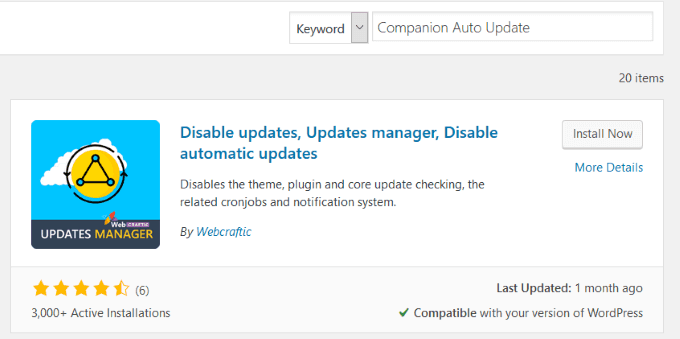
Yukarıdaki ekran görüntüsünde dikkat edin:
- Mevcut aktif kurulumların sayısı.
- Kullanıcılar tarafından yıldız derecelendirmesi.
- Son tarih güncellendi.
- WP sürümünüzle uyumlu olması
Çok az yüklemesi olan, çok yıldız olmayan, yakın zamanda güncellenmemiş ve WordPress(WordPress) sürümünüzle uyumlu olmayan bir eklenti görürseniz , kullanmayın(don’t use it) .
- Şimdi Kur(Install Now) düğmesini ve ardından kurulum tamamlandığında Etkinleştir'i(Activate) tıklayın . Yeni yüklediğiniz eklenti, Araçlar(Tools) ve ardından Otomatik Güncelleyici(Auto Updater) altında bulunabilir .
Bu eklenti ile güncellemek istediğiniz bileşenleri seçebilir veya seçimini kaldırabilirsiniz.

Ayarlar aracılığıyla tam kontrol sizde. Ayrıca, aşağıdaki durumlarda bilgilendirilmek isteyip istemediğinizi ve nasıl bilgilendirileceğinizi de seçebilirsiniz:
- Bir güncelleme mevcut.
- Bir eklenti güncellendi.
- WordPress daha yüksek bir sürüme güncellendi.

Varsayılan zamanlama ayarları günde iki kez çalışacak şekilde ayarlanmıştır. Bu ayarları istediğiniz herhangi bir şeye değiştirebilirsiniz.
Örneğin, aşırı yüklenmeyi önlemek için sunucunuzun daha az aktif olduğu bir zaman seçmeyi tercih edebilirsiniz.

Companion Auto Update , hangi güncellemelerin ne zaman çalıştırılacağı konusunda tam kontrol sağlayan kullanışlı bir eklentidir.
Kolay Güncelleme Yöneticisi(Easy Updates Manager)
Tek bir site veya birden fazla site için WordPress güncellemelerini yönetmenizi sağlayacak güçlü bir eklenti arıyorsanız , Kolay Güncelleme Yöneticisi(Easy Updates Manager) kullanabileceğiniz bir eklentidir.

Ücretsiz sürümün bazı özellikleri şunlardır:
- Otomatik güncelleme ayarlarını özelleştirme.
- Tek tıklamayla seçilen otomatik güncellemeleri etkinleştirme.
- E-posta bildirim ayarlarını yapılandırma.
Kurulum Kolay Yol(Installation The Easy Way)
- WP yönetici panonuzdan Eklentiler'e gidin ve (Plugins)Yeni Eklenti(Add New Plugin) Ekle'yi tıklayın .
- Arama çubuğuna Kolay Güncelleme Yöneticisi(Easy Updates Manager) yazın.

- Yükle'yi(Install) ve ardından Eklentiyi Etkinleştir'i(Activate Plugin) tıklayın . Eklentiyi yapılandırmak için yönetici alanınızda Güncelleme Seçenekleri'ne bakın.(Updates Options)

- Eklentiyi yapılandırmak için Pano'ya gidin ve(Dashboard) ardından Güncelleme Seçenekleri'ni(Update Options) seçin .
Kolay Güncelleme Yöneticisi Ne Yapar?(What Does Easy Updates Manager Do?)
Bu eklenti ile sitelerinizi güncel ve hatasız tutabilirsiniz. Son derece(Highly) özelleştirilebilir seçenekler, hangi güncellemeleri ne zaman çalıştıracağınız konusunda size tam kontrol sağlar.
Eklentinin hem ücretsiz hem de premium sürümleri, kullanıcıların şunları yapmasını sağlar:
- Neyin güncelleneceğini seçin (eklentiler, temalar, WP sürümleri).
- Güncelleme günlüklerine bakın.
- Hataları ayıklayın(Debug) ve siteleri çalışan eski bir sürüme geri alın.
Easy Updates Manager'ın(Easy Updates Manager) ücretsiz ve premium sürümleri hakkında daha fazla bilgi için resmi web sitesini( official website) ziyaret edin .
WordPress Yerleşik Güncelleme Sistemini Kullanın(Use The WordPress Built-In Update System)
WordPress , sitelerinizi güncellemeler için otomatik olarak kontrol eder ve güncellemeler mevcut olduğunda sizi kontrol panelinizde gösterir. Yerleşik sistemi kullanmak, sitenizi güncel tutmanın yanı sıra WordPress veritabanınızı temiz(keep your WordPress database clean) tutmanın basit bir yoludur .

- Ayrıca sol taraftaki gezinme bölümünde Güncellemeler'e(Updates) tıklayarak neyin güncellenmesi gerektiğine ilişkin ayrıntıları görebilirsiniz .

- Güncellemeleri yüklemek için panonuzdaki Eklentiler(Plugins) sayfasına gidin ve güncellemesi olan her eklentinin altındaki bildirime bakın.

Manuel Toplu Güncelleme(Manually Bulk Update)
Birkaç eklentiyi aynı anda güncellemek için Eklentiler'e(Plugins) gidin ve ardından Güncelleme Mevcut(Update Available) bağlantısını tıklayın .

Şimdi güncellemeleri olan tüm eklentilerin bir listesini göreceksiniz. Tümünü(Select All) Seç'in yanındaki kutuyu işaretleyin , açılır menüden Güncelle'yi seçin ve (Update)Uygula'yı(Apply) tıklayın . Ancak bu tavsiye edilmez. Eklentileri birer birer güncellemek daha iyidir, bu nedenle bir sorun varsa, buna hangi eklentinin neden olduğunu bilirsiniz.
Birden fazla site yönetiyorsanız manuel işlem ideal değildir. Her web sitesinde oturum açmanız ve güncellemeleri yönetmeniz gerekecektir. Birden fazla site için eklenti kurulumunu ve yönetimini basitleştirmek isteyenler için yukarıdaki WordPress eklentilerinden birini kullanmak daha iyi bir seçenektir.
Related posts
WordPress site'i bir barından diğerine nasıl taşınır
Microsoft Azure'te WordPress Nasıl Kurulur ve Kurulur
Microsoft Azure hızlı WordPress blazingly nasıl çalıştırılır
WordPress'de Privacy nasıl yapılandırılır ve neden önemlidir?
WordPress Google Cloud Platform'de Nasıl Kurulur
WordPress'te Etkili Bölme Testleri Nasıl Gerçekleştirilir
Bir Etki Alanında WordPress Manuel Olarak Nasıl Kurulur
WordPress'te PHP Nasıl Güncellenir
Puanlarınızı Karşılamak için En İyi Blog Yazma Formatı
WordPress gösterileri sırasında yükleme görüntüleri HTTP Error
WordPress Sitenizi Nasıl Yedeklersiniz?
WordPress blogunda WP Süper Önbellek nasıl kullanılır?
Mobil Dostu Bir Web Sitesi İçin 7 WordPress İpucu
Wix Vs WordPress: Web Sitenizi Oluşturmak İçin En İyisi Hangisi?
WordPress'in P2 Temasını Kullanarak Kendi Twitter Benzeri Web Sitenizi Nasıl Kurabilirsiniz?
Wordpress'te yüzen bir kenar çubuğu eklenebilir
Yeni WordPress Kurulumları İçin 9 Eklenti Olmalı
Broken Links Google Webmaster Tool ile Nasıl İzlenir
WordPress yılında Child Theme oluşturma
WordPress İçin En İyi 3 SEO Eklentisi
